Kako kopirati vsebino s spremembami skladb iz Wordovega dokumenta v Outlook?
Ko kopirate vsebino s spremembami skladbe iz Wordovega dokumenta v Outlook, bodo spremembe skladbe običajno zamujene. Če morate ob lepljenju v Outlook obdržati spremembe skladbe, bo ta članek spregovoril o preprostem načinu reševanja.
Kopirajte vsebino s spremembami sledi iz Wordovega dokumenta v Outlook
Kopirajte vsebino s spremembami sledi iz Wordovega dokumenta v Outlook
Naslednji koraki vam lahko pomagajo, da to delo končate hitro in enostavno. Naredite naslednje:
1. Odprite datoteko Word s spremembami skladbe, izberite vsebino, ki jo želite kopirati, in kliknite pregled > Sledi spremembam za izklop Spremembe tracha funkcija, glej posnetek zaslona:

2. Nato kliknite Razvojni > skupina > skupina, glej posnetek zaslona:
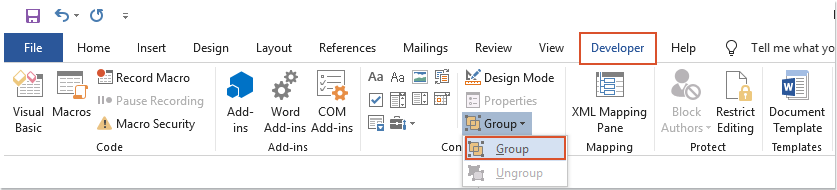
3. In nato pritisnite Ctrl + C za kopiranje izbrane vsebine in pritisnite Ctrl + V da jih prilepite v e-poštno sporočilo in se prikaže pozivno okno, kliknite OK gumb, glej posnetek zaslona:

4. Zdaj je vsebina s spremembami sledi iz Wordovega dokumenta prilepljena tudi v e-poštno sporočilo, kot je prikazano na sliki spodaj:

Najboljša pisarniška orodja za produktivnost
Kutools za Word - Izboljšajte svojo besedno izkušnjo z Over 100 Izjemne lastnosti!
🤖 Kutools AI pomočnik: Preoblikujte svoje pisanje z AI - Ustvarite vsebino / Prepiši besedilo / Povzemite dokumente / Povprašajte za informacije na podlagi dokumenta, vse v Wordu
📘 Obvladovanje dokumentov: Razdeljene strani / Spoji dokumente / Izvozi izbor v različnih formatih (PDF/TXT/DOC/HTML ...) / Paketna pretvorba v PDF / Izvozi strani kot slike / Natisnite več datotek hkrati...
✏ Urejanje vsebine: Serijsko iskanje in zamenjava čez več datotek / Spremeni velikost vseh slik / Prenos vrstic in stolpcev tabele / Pretvori tabelo v besedilo...
🧹 Čiščenje brez napora: Pometite stran Dodatni prostori / Prelomi oddelkov / Vse glave / Besedilna polja / Hiperpovezave / Za več orodij za odstranjevanje pojdite na naš Odstrani skupino...
➕ Ustvarjalni vložki: Vstavi Tisoč ločila / Potrditvena polja / Radijske tipke / QR koda / Črtna koda / Tabela z diagonalno črto / Naslov enačbe / Opis slike / Naslov tabele / Več slik / Odkrijte več v Vstavi skupino...
???? Natančne izbire: Natančna točka določene strani / mize / Oblike / odstavki naslova / Izboljšajte navigacijo z več Izberite funkcije...
⭐ Izboljšave zvezdic: Hitra navigacija do katere koli lokacije / samodejno vstavljanje ponavljajočega se besedila / brez težav preklapljate med okni dokumentov / 11 Orodja za pretvorbo...
